如何在 Word 文档中添加页码
页码在管理和浏览多页文档方面很重要。无论是准备报告、电子书还是任何冗长的文档,添加页码都可以提高可读性和专业性。阅读本指南,了解如何对页面进行编号。

为什么要添加页码?
在处理文本文档时,我们通常不仅要注意工作的内容,还要注意其形式。例如学术领域,文本格式规则至关重要。
最常见的要求之一是页码,这不仅对那些需要附有参考书目的文本有用,而且对于任何需要组织以便于阅读的文档都很有用。
对于审阅和编辑,页码使协作者更容易提供反馈、引用特定页面以及跟踪更改。它们还有助于遵守法律、法规或组织要求,这些要求通常要求在合同和官方报告中提供页码。
此外,页码有助于文档管理过程,例如存档、检索和索引,从而更轻松地处理大量文档。
让我们看看如何使用不同的工具添加页码。
ONLYOFFICE 文档编辑器
ONLYOFFICE 是一个功能强大的办公套件,提供一系列用于创建、编辑和管理文档的编辑器。它包括 ONLYOFFICE 文档编辑器,这是一个支持最流行的文件扩展名的文本编辑器。
它受 Windows、Linux 和 macOS 支持,并且可以在线、作为桌面应用程序和移动设备使用。
要添加页码,首先要打开编辑器和文档。
接下来,转到“插入”选项卡,然后单击“页眉和页脚”。在这里,单击“插入页码”,然后选择要显示页码的位置。

该数字将显示在所选位置。

现在,双击该数字以自定义其特征。打开右侧的页眉和页脚设置。

在这里,您将找到以下选项来调整参数:
- 位置:根据页面的顶部和底部选择页码在页面上的位置。
- 首页不同:选中此框可将不同的页码应用于第一页。
- 奇偶页不同:使用此框可以为奇数页和偶数页插入不同的页码。
- 链接到上一页:仅当已将部分添加到文档中时,此选项才可用;否则,它将变灰。此选项对于第一部分也不可用,这意味着它不能用于该部分中的页眉或页脚。默认情况下,选中此框可在所有部分应用统一编号。当您选择页眉或页脚区域时,它将标记为“与上一个相同”标签。要对每个部分使用不同的页码,请取消选中链接到上一个框,并且“与上一个相同”标签将消失。
- 页码:它允许在文档的不同部分调整页码选项。
- 从上一节继续:默认情况下,此选项处于选中状态,并且可以在分节符后保持连续的页码。
- 起始位置:当您希望在文档的当前部分中使用特定编号开始页码时,此单选按钮非常有用。只需在右侧字段中输入所需的起始值即可。

- 数字格式:从此下拉菜单中,您可以快速更改页码的格式,例如,I、II、III、IV…

获得所需结果后,只需双击底部的页脚图标,您将看到自定义的页码。

这样就完成了!您现在可以继续编写文本或创建参考书目。
如果您需要一个功能强大且用途广泛的编辑器进行专业的文本文档管理,请使用 ONLYOFFICE 文档编辑器。该套件还提供了用于处理电子表格、PDF、演示文稿和表单的出色工具。
观看下方视频,了解版本 8.1 中的所有新功能!
Microsoft Word
Microsoft Word 是一种广泛使用的文字处理程序,以其强大的功能和与各种文档格式的兼容性而闻名。它是 Microsoft Office 套件的一部分,适用于 Windows 和 macOS。
如果您选择此程序,请启动它并打开您的文档。
转到顶部工具栏上的“插入”选项卡。单击“页眉和页脚”部分中的“页码”。
选择要放置页码的位置(例如,页面顶部、页面底部),然后从画廊中选择特定样式。
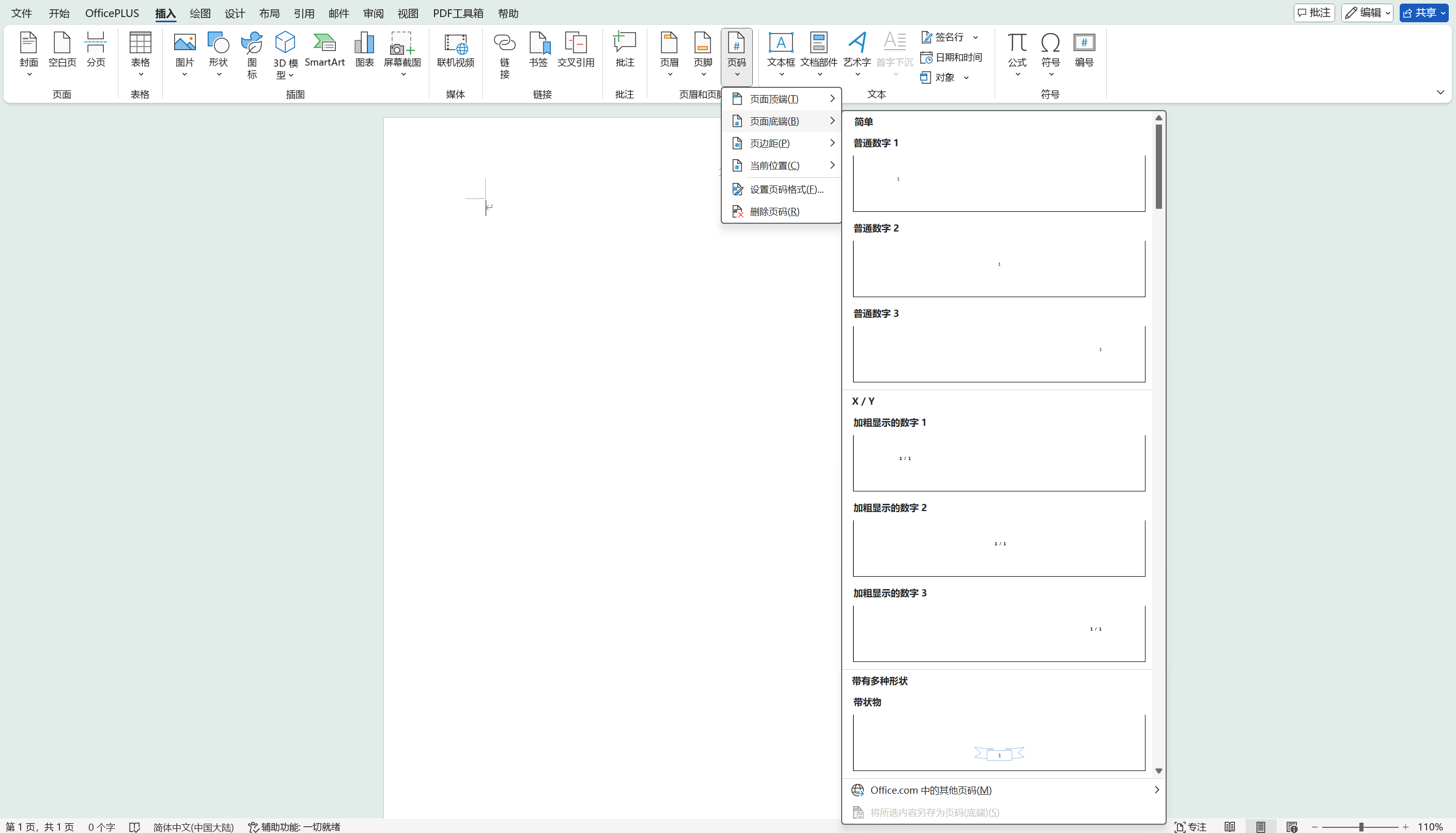
现在,再次单击“页码”,然后选择“设置页码格式”。在这里,您可以选择所需的数字格式(例如,1、2、3 或 i、ii、iii),并选择从哪里开始页码。
在“页眉和页脚工具设计〝选项卡中,选中“不同的第一页”:这将从第一页中删除页码或允许您以不同的方式设置其格式。
LibreOffice Writer
LibreOffice Writer 是一个免费的开源文字处理程序,是 LibreOffice 套件的一部分。它是 Microsoft Word 的强大替代品,支持多种文档格式并提供广泛的自定义选项。
要添加页码,请在 LibreOffice Writer 中打开您的文档。
转到“插入”菜单,然后选择“字段”,然后选择“页码”。
单击页眉或页脚中要显示页码的位置。
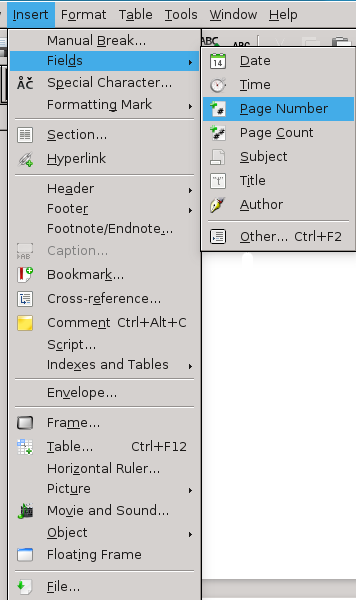
要更改数字格式,请右键单击您插入的页码字段。
在对话框中,您可以更改数字格式,例如使用罗马数字或从特定数字开始。
要创建不同的首页,请转到“格式”菜单。在对话框中,选中“标题页”并指定要被视为标题页的页数(通常只是第一页)。
这将从编号中排除第一页,或者允许您以不同的方式设置其格式。
Apple Pages(适用于 macOS 的桌面版)
MacOS 用户可以依赖 Pages,这是一款文字处理应用程序,是 iWork 套件的一部分,适用于 macOS 和 iOS 设备。它设计有用户友好的界面,并提供与其他 Apple 服务和设备的无缝集成。
在 Apple Pages 中打开您的文稿。
转到顶部的“插入”菜单,然后选择“页码”,然后选择希望页码显示的位置(页眉或页脚)。
单击插入的页码以选择它,然后使用右侧“格式”面板中的格式选项来更改字体、大小和样式。
要更改编号格式或从其他数字开始,请转到插入>页码“,然后选择”页码”。
在“部分”选项卡中,选中“不同第一页”框。这将为第一页创建一个单独的部分,能够独立于文档的其余部分自定义其页眉或页脚。
创建免费的 ONLYOFFICE 账户
在线查看并协作编辑文本文档、电子表格、幻灯片、表单和 PDF 文件。



